CPU 사용량 제한해 점유율을 낮춰 쾌적한 컴퓨터 환경 만들기
안녕하세요.
오늘은 점유율을 낮춰서 좋지 못한 컴으로 좀 더 쾌적한 환경을 만드는 방법을 알려드릴게요.
BES를 막아 놓아 안되고 있죠 ㅠㅠ 그래서 대용으로 사용할 방법을 알려드릴게요 좀 귀찮긴 하지만 나름 쾌적한 환경을 만들고 싶다면 쓸만한 방법입니다.
아시는 분들도 있고 모르는 분들도 많으실 거라 봐요.
컴퓨터 CPU 사용량을 제한 해서 쾌적한 컴퓨터를 만드는 방법에 대해 알려 드릴까 해요..
그전부터 알려 드리려고 했는데 이제야 글을 쓰게 되네요 ㅎㅎ;;
뮤클라이언트에서 cpu를 다 사용해서 많은 점유율을 차지합니다. 그래서 각 클라이언트당 cpu스레드를 하나씩만 할당해서 조금이나마 점유율을 낮추는 방법을 알려드릴게요 ㅎ
가끔 여러가지 다른 걸 많이 이용할 경우 팅기는 경우도 있지만 필요이상으로 다른 것을 하지 않으면 팅기지는 않습니다.
"이 배너는 쿠팡 파트너스 활동의 일환으로, 이에 따른 일정액의 수수료를 제공받습니다."
바로 본론으로 들어가죠.
잘 모르는 분들을 위해 좀 자세히 설명 드릴게요.(레드는 스위치가 있어 필요 없을거 같아요.)
1. 우선 작업 관리자로 갑니다.
방법은 여러가지지 입니다.
단축키(CTRL+ALT+Delete) > 작업관리자
시작 > 우 클릭 > 작업 관리자 ,
작업 표시줄(바탕화면 밑에 있는 것)에서 우클릭 합니다.
작업 관리자를 클릭해 줍니다.
2. 세부 정보 이동
3. 선호도 설정
4. CPU 할당(사용량 제한)
마지막으로 모든 프로세서를 눌러서 모든 프로세스를 해제하고 다음으로 특정 프로세스에만 할당을 해주면 됩니다. 1개만 선택해도 되고. 2개 이상을 선택 해도 됩니다.그럼 짠 프로세서로 와보면 점유율이 10~11퍼에서 6~7퍼로 낮아진 걸 볼 수 있습니다.
스레드 수만큼 설정 할 수 있으며 각 클라당 하나씩 해주시면 좋습니다.
1개의 프로세서에 몰빵도 가능하나 추천 드리지는 않습니다..
그냥 전부 하고 싶으면 작업 관리자에서 "세부 정보" 탭으로 바로 이동해서 모두 다 같은 방법으로 cpu를 할당 해주시면 됩니다.
요약
작업 관리자 > 세부 정보 > 뮤클라 선택 > 선호도 설정 > 각 클라를 1개의 cpu에 할당
끝
아 봐도 "잘 모르겠는데" 하는 분 있으면 동영상으로 만들어 드릴게요 ㅠ.
최대한 설명 해 드린다고 했는데 혹시 잘 모르겠으면 댓글 주세요 ㅎㅎ
이건 cpu를 직접 할당 하는거라 웹젠에서 막을수 없죠 ㅎㅎ;;
그럼 모두 즐뮤 하세요 ㅎ..

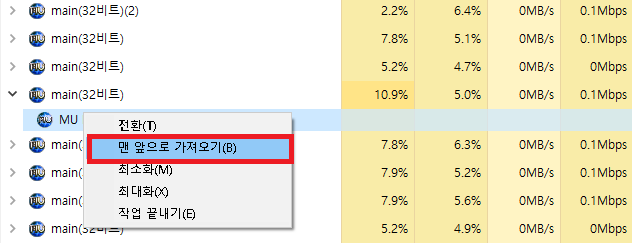








![[왕가PC] 게이밍 데스크탑 게임용 고사양 조립컴퓨터 하이엔드PC 컴퓨터본체, a.게이밍PC WX06, 블랙](https://img2c.coupangcdn.com/image/affiliate/banner/94fd1fe0d6b99a9adaf499045a72ebb6@2x.jpg)


![차원의 미궁 [도움말]](https://blogger.googleusercontent.com/img/b/R29vZ2xl/AVvXsEhEGd5RMPwoB96AS6hCRIsWk9CGMdu-f-b3Ix_ihnx8a73TyjItJyY_bATggajl40oLMssb2p9lyPXW9vNjK3u_P4P9V6PP1SKu0-Bc7Zju7gM9quHgrUmpNwBH2VDO03iB2XNqj_GwAPg/w680/help.png)

![사냥터 리스트 [페리아 이상]](https://blogger.googleusercontent.com/img/b/R29vZ2xl/AVvXsEhbIcwyVEfhC4OXhKe-Y2ERw1Av8c26dtr0147XlKoxIRJr9GNAG4hwoE-Dy4SvXXBzwqgjj1y3m4h7jEUV2pwL0Mj0FxfeFWTjVnrUAmXryxp9mepfzx1TnoldmEJQnCol0z4-NyPggkzW-2pMq93wo6KVnaa-LQHoSDKOaFbuloWmyiptOG0Hl-Ph/w680/20%ED%8E%98%EB%A6%AC%EC%95%84.jpg)
![사냥터 리스트 [1~400렙 추천]](https://blogger.googleusercontent.com/img/b/R29vZ2xl/AVvXsEgGhKJj5eo0eN8rZJYJdHSJHzc8yEvPKFV2Ey_SwfgcOEAwzKgBpCdMz_xtEllafb5q4ovkqeqnycvKKOAuGRomAw1tbf1Pn2HgMcsGQ5GQEvhzow0mTAaasc7TrGuWdLu8ntMHsjUA5Aw/w680/01%25EB%25A1%259C%25EB%259E%259C%25EC%258B%259C%25EC%2595%2584.gif)


1 댓글
CPU 전압을 100%에서 95%로 줄일 수 있습니다.
답글삭제